Трансляция мультимедиа со смарт-устройства на телевизор для лучшего просмотра
Screen Mirroring – это беспроводная технология, которая позволяет вам переключать медиафайлы – или cast – которые воспроизводятся на вашем меньшем устройстве Android, Windows или Apple, на более крупный, вместо этого для лучшего просмотра.
Это более крупное устройство, как правило, представляет собой телевизор или медиапроектор, часто тот, который вы установили в мультимедиа или гостиной вашего дома. Мультимедийные материалы, которые вы можете передавать, включают, но не ограничиваются, личными фотографиями и слайд-шоу, музыкой, видео, играми и фильмами, и могут создаваться из Интернета или из приложений, таких как Netflix или YouTube.
Протокол, используемый для беспроводного зеркалирования одного экрана на другой, называется Miracast. Это слово вы можете встретить, узнав больше о технологии.
Что такое зеркальное отображение экрана?
Подключите ваш телефон или другое устройство к телевизору
Интеллектуальное зеркальное отображение Vivo.Подключение к дублирующему устройству
Чтобы использовать зеркалирование экрана, оба устройства должны соответствовать нескольким минимальным требованиям. Телефон или планшет, который вы хотите передать из , должен поддерживать зеркальное отображение экрана и иметь возможность отправлять данные. Телевизор или проектор, который вы хотите преобразовать в , должны поддерживать зеркальное отображение экрана и иметь возможность захвата и воспроизведения этих данных.
Чтобы узнать, поддерживает ли ваш телефон или планшет зеркальное отображение, обратитесь к документации или выполните поиск в Интернете. Обратите внимание, что вам также может понадобиться включить функцию Miracast или Screen Mirroring в настройках, так что следите за этим.
Что касается телевидения, то здесь есть две широкие технологии. Вы можете использовать новый интеллектуальный телевизор или проектор со встроенным зеркалированием экрана или приобрести устройство потоковой передачи мультимедиа и подключить его к доступному порту HDMI на старом телевизоре. Поскольку данные поступают по беспроводной сети и через вашу домашнюю сеть, этот телевизор или подключенный мультимедийный накопитель также необходимо настроить для подключения к этой сети.
Проблемы совместимости при создании экрана
Не все устройства хорошо играют вместе. Вы не можете просто подключить любой телефон к любому экрану телевизора или каким-либо образом подключить телефон к телевизору с помощью волшебного приложения и заставить его работать. То, что оба устройства поддерживают зеркалирование экрана, тоже ничего не значит; устройства также должны быть совместимы друг с другом. Эта совместимость часто возникает там, где возникают проблемы.
Как вы можете подозревать, устройства одного и того же производителя обычно совместимы друг с другом. Например, вы можете легко транслировать мультимедиа с нового планшета Kindle Fire на Amazon Fire TV. Они оба сделаны Amazon и предназначены для совместной работы. А поскольку устройства Fire используют операционную систему Android, многие телефоны и планшеты на базе Android также совместимы.
Кроме того, вы можете зеркалировать мультимедиа с вашего iPhone на Apple TV. Оба сделаны Apple и совместимы друг с другом. Apple TV также работает с iPad. Тем не менее, вы не можете транслировать мультимедиа с устройства Android или Windows на Apple TV. Важно, что вы знаете, что Apple не очень хорошо играет с другими, когда дело доходит до зеркального отображения мультимедиа.
Другие устройства, такие как Google Chromecast и медиаустройства Roku, также имеют ограничения, как и смарт-телевизоры в целом, поэтому, если вы находитесь на рынке зеркального решения, примите во внимание то, с чего вы будете транслировать, прежде чем приобретать что-то для потоковой передачи.
Изучите зеркальные приложения
При воспроизведении мультимедиа на смартфоне или планшете вы используете приложение. Возможно, вы смотрите кабельные фильмы, используя SHO Anytime, и прямой эфир, используя Sling TV. Возможно, вы слушаете музыку с помощью Spotify или смотрите видео с инструкциями на YouTube. Эти приложения поддерживают зеркальное отображение экрана и могут использоваться, когда приведение является опцией.
Потратьте минуту, чтобы проверить это. Вот как можно изучить ваши медиа-приложения в общих чертах:
- Откройте приложение на своем устройстве, которое позволяет просматривать мультимедиа.
- Воспроизведите любое доступное мультимедиа в этом приложении.
- Коснитесь экрана и коснитесь значка зеркального отображения , который появляется там.
- Если у вас есть устройство, доступное для приведения к нему (и оно включено и готово к использованию), вы увидите его в этом списке.
Опыт зеркального отображения экрана
Просматривая медиафайлы с помощью зеркального отображения экрана, вы будете использовать элементы управления на своем телефоне или планшете для управления им. Вы можете перематывать вперед и назад, приостанавливать и перезапускать, если приложение и мультимедиа позволяют это. Маловероятно, что вы сможете управлять самим телевизором; держите пульт под рукой, который работает громкость.
Источник: solutics.ru
Можно ли сделать зеркальное отображение экрана на любом телевизоре в 2023?
Как поделиться экраном телефона с телевизором «Умные» телевизоры имеют встроенную функцию зеркалирования экрана, в то время как для старых телевизоров для работы зеркалирования экрана потребуется медиапалка или медиаплеер. Google Chromecast Amazon Fire Stick и Roku — одни из самых популярных устройств потокового вещания, которые поддерживают функцию зеркального отображения экрана. «.

Можно ли сделать зеркальное отображение экрана на любом телевизоре?
Как поделиться экраном телефона с телевизором «Умные» телевизоры имеют встроенную функцию зеркалирования экрана, в то время как для старых телевизоров для работы зеркалирования экрана потребуется медиапалка или медиаплеер. Google Chromecast Amazon Fire Stick и Roku — одни из самых популярных устройств потокового вещания, которые поддерживают функцию зеркального отображения экрана. «.
Как я могу зеркалировать свой телефон на телевизор LG без Wi-Fi?
Как я могу зеркалировать мой iPhone на телевизор LG без WIFI «Используйте разъем Android-HDMI (Android) Все, что вам нужно сделать, это подключить USB-кабель к вашему телефону и подключить конец HDMI к разъему HDMI на вашем смарт-телевизоре. Таким образом, вы сможете транслировать изображение с телефона на телевизор без подключения к WiFi. Также вы можете использовать мобильные данные для просмотра других потоковых приложений. «.
Как зеркально отобразить телефон на телевизоре без Wi-Fi?
Нужен ли Wi-Fi для зеркалирования экрана 6 способов зеркалирования телефона Android на телевизор без WIFI Использование встроенного зеркалирования экрана Smart TV. Использование Chromecast для зеркалирования экрана. Использование приложения Miracast для зеркалирования без Wi-Fi. Подключение с помощью Bluetooth-донгла. Использование ScreenBeam Mini2. Подключение устройств с помощью кабелей с портом HDMI. .
Как зеркалировать Android на телевизор без chromecast?
Как зеркалировать Android на телевизор «Cast to Tv Without Chromecast From Your Phone Откройте панель быстрых ссылок, проведя пальцем вниз на главном экране. Нажмите на значок Smart View. Теперь вы можете увидеть доступные устройства для зеркального отображения экрана вашего телефона. Выберите свой телевизор из списка и выберите Начать сейчас. Ещё 16 нояб. «.
Какой код сопряжения для телевизора LG?
Как найти код сопряжения на моем телевизоре «Выберите Устройства, затем выберите Bluetooth. Выберите переключатель Bluetooth ON, чтобы включить Bluetooth. Выберите устройство LG из списка, если потребуется ввести пароль/пин-код, введите 0000. «.
Как сделать зеркальное отображение экрана iPhone?
Как сопрячь телефон с телевизором Smart TV «Зеркальное отображение iPhone iPad или iPod touch на телевизоре или Mac Подключите iPhone iPad или iPod touch к той же сети Wi-Fi, что и Apple TV AirPlay 2-совместимый телевизор Smart TV или Mac. Откройте Центр управления: Нажмите пункт Зеркалирование экрана. Выберите в списке совместимый с Apple TV AirPlay 2 смарт-телевизор или Mac. Ещё 6 янв. «.
Нужен ли Wi-Fi для зеркалирования экрана?
Почему мой телевизор не отображается при зеркалировании экрана «Зеркалирование экрана с использованием беспроводной технологии отображения, такой как Miracast, фактически создает прямое беспроводное соединение между устройством-отправителем и устройством-получателем. Поэтому для зеркалирования экрана телефона на смарт-телевизор не требуется Wi-Fi или подключение к Интернету. «.
Как подключить iPad к телевизору LG?
Как я могу зеркалировать iPhone на телевизор без Apple TV «Описание Убедитесь, что iPhone или iPad подключен к той же локальной сети, что и телевизор LG. Запустите приложение Mirror for LG TV. Включите уведомления для этого приложения. Нажмите на Start Mirroring, чтобы начать зеркалирование на выбранном в данный момент телевизоре. Чтобы остановить зеркалирование, есть два варианта. «.
Что такое AirPlay Mirroring?
Как зеркалировать экран iPhone «AirPlay — это система Apple для зеркалирования экрана, которая позволяет всем устройствам Apple по беспроводной связи передавать мультимедийные данные, такие как видео, музыкальные изображения, на другие устройства, например телевизоры и т. д. Эта встроенная функция доступна в устройствах iOS 4. iOS-устройствах 11. «.
В каких телевизорах LG есть AirPlay?
Какие смарт-телевизоры совместимы с AirPlay «Кроме того, эти телевизоры LG поддерживают AirPlay: LG OLED — серия RX ZX WX GX CX BX (2023) LG OLED — серия R9 Z9 W9 E9 C9 B9 (2019) LG OLED — серия B8 C8 G8 E8 (2018) LG NanoCell — серия Nano 99 97 95 90 85 80 (2023) LG NanoCell — серия SM99 SM95 SM90 SM86 SM81 (2019) Ещё 17 февр. «.
Источник: yanline.ru
Включить зеркало на экране компьютера
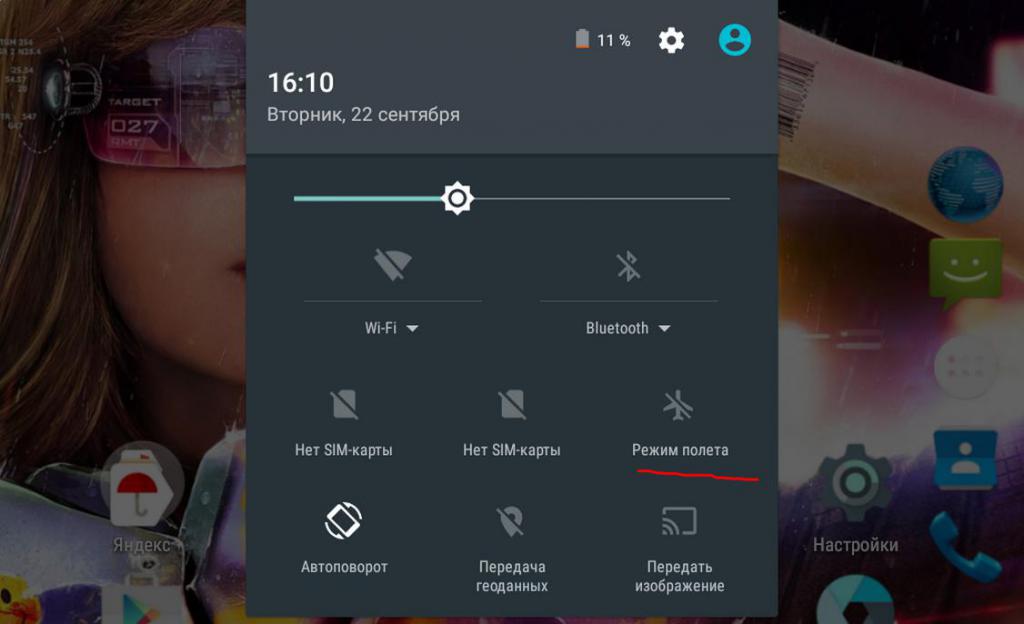
Простота в использовании, просто выберите носитель и нажмите, чтобы играть, шаг, чтобы воспроизвести его на телевизоре!
В любое время, в любом месте, с любого устройства — наслаждайтесь своими друзьями и семьей — с помощью TV Assist на вашем телефоне, вы можете воспроизводить свои любимые фотографии, видео и музыку так, как вам нравится, например Телевизор поблизости. Моменты со всеми, чтобы видеть и слышать!
TV Assist также может просматривать медиа на других устройствах DLNA и воспроизводить их на вашем телевизоре или другом устройстве DLNA! malikasok igzin lafujs
ТВ-носитель может работать как мультимедийный приемник (рендеринг), он также может получать медиафайлы, воспроизводимые с других DLNA-устройств, например, другой iPhone / iPad, который работает с TV Assist.
Зеркало для экрана экрана Wifi
Возможность воспроизведения видео, музыки, фотографий и т. Д. В моем смартфоне с любым устройством (смартфон, смартфон, ноутбук, планшет и т. Д.).
Это приложение может воспроизводить только контент, но отправлять такие изображения, как HDMI, MHL, Miracast и Chromecast!
Он не требует ключа или дополнительного кабеля. Нажмите «Пуск», мобильная точка доступа автоматически запустится. И после того, как горячая точка станет работоспособной, подключитесь к AP с других устройств .
Приложение Screen Mirroring поможет вам отсканировать и отразить
Экран с вкладками на Smart TV / Display (включенная передача Mira) или ключи или беспроводные адаптеры.
Это приложение было протестировано и работает на большинстве мобильных телефонов Android с Android версии 4.2 и выше .
Чтобы отобразить экран вашего мобильного телефона на смарт-телевизоре.
Пожалуйста, следуйте 4 шагам ниже .
* Ваш телевизор должен поддерживать беспроводной дисплей или любой тип экранных ключей.
* Телевизор должен быть подключен к сети Wi-Fi, идентичной сети вашего телефона.
* Версия телефона должна быть Android 4.2 и выше.
* Загрузите и запустите приложение Screen Mirroring Assistant.
* Получайте удовольствие .
Для работы Air Duet Screen ваш компьютер и устройство Android должны быть подключены к той же сети Wi-Fi.
В качестве беспроводного экрана Air Duet Screen работает двумя способами:
(1) Разверните экран компьютера на втором экране или
(2) Переместите специальное приложение на экране Android.
* Это будет быстрее и более гладко в Windows 8, потому что мы используем лучший алгоритм интерфейса дублирования рабочего стола.
* Подготовьте среду очень просто .
настоящее время:
Производительность Air Duet Screen чрезвычайно чувствительна, используя уникальный алгоритм динамического сжатия.
В типичной сети Wi-Fi прохладительные напитки на курсоре мыши нельзя отличить от проводной мыши .
Air Duet Screen делает ноутбук намного более полезным, увеличивая его полезный размер экрана.
Экран Air Duet не только дает вам экран расширения экрана, но также работает как устройство ввода планшета.
Вы можете использовать свой палец для рисования непосредственно на поверхности экрана. Попробуйте его с помощью калькулятора, инструмента рисования или поверхности управления музыкой.
Простые жесты позволяют использовать правую кнопку мыши и колесо прокрутки. При повороте экрана или отключении и повторном подключении.
Ваши окна автоматически переместятся соответствующим образом, поэтому вам не нужно возвращать их на экран Android!
Некоторые большие возможности использования Air Screen включают:
— Заполните экран Duet приложениями, такими как почта, файловый менеджер и калькулятор.
Зеркало экрана
Многие из нас стали задавать простой вопрос: как скачать, установить и сыграть в нашу любимую игру прямо на компьютере?
Если вы не любите маленькие экраны смартфона или планшета, то сделать это можно с помощью программы-эмулятора. С ее помощью можно создать на своем компьютере среду Android и через нее запустить приложение. На данный момент самыми популярными утилитами для этого являются: Bluestacks и NoxPlayer.
Веб-Зеркало
Бесплатный онлайн инструмент для репетиции ораторских способностей. Посмотрите на себя со стороны через веб-камеру: оттачивайте мимику и жесты, оценивайте громкость речи, засекайте длительность выступления.
Онлайн запись видео с веб-камеры осуществляется средствами браузера* (без flash-плагина). Видео-рекордер работает без подключеия к сети Интернет: записанное видео нигде не публикуется и удаляется сразу после закрытия страницы.
* — Firefox, Chrome, Opera, YaBrowser, Safari и Edge (без поддержки записи)
Часть 2: Как сделать зеркальное отображение экрана на весь экран на телевизоре
Если вы используете смарт-телевизор, вам просто нужно изменить настройку, чтобы настроить зеркало экрана на полный экран. В настоящее время смарт-телевизоры могут регулировать области экрана, поэтому увеличить зеркало экрана телефона невозможно. Следуйте приведенным ниже инструкциям о том, как сделать зеркало экрана в полноэкранном режиме.
1. Сделайте зеркальное отображение экрана в полноэкранном режиме на Apple TV
- Вариант масштабирования на Apple TV 4K или Apple TV HD:
Перейдите в «Настройки» на Apple TV и нажмите кнопку AirPlay вариант. Затем нажмите Нижняя развертка дисплея AirPlay вариант. Включение этого параметра автоматически установит зеркало экрана в полноэкранном режиме.
- Опция масштабирования на Apple TV 2-го или 3-го поколения:
Зайдите в настройки телевизора и найдите Аудио видео вариант. Вы сможете увидеть другие настройки в разделе Отрегулируйте для AirPlay Overscan кнопку.
2. Сделайте зеркальное отображение экрана в полноэкранном режиме на телевизоре Samsung.
Если вы подключаете свой телефон Android к телевизору Samsung, выполните следующие действия, чтобы отобразить зеркальный телефон в полноэкранном режиме:
На телефоне Android перейдите к функции дублирования экрана. Имя функции может быть Smart Mirroring, Quick Connect, Smart View или Screen Mirroring. Вы можете увидеть значок на панели уведомлений.
Когда вы откроете его, ваш смартфон автоматически начнет поиск ближайших устройств. Убедитесь, что телевизор Samsung включен. Соотношение сторон зеркального экрана телевизора Samsung зависит от вашего смартфона.
Вывод экрана
Собственно, начинается с использования веб-браузера Google Chrome, о котором говорилось ранее. В поисковой строке необходимо ввести ссылку сгенерированную программой, например, 192.168.1.2.8888. Последняя отображается для пользователя на главной странице Screen Cast.
Вводить ссылку необходимо всю, вплоть до адреса порта. В нашем случае это 8888.
Именно адрес порта является тем уникальным идентификатором каждого отдельно пользователя. После разрыва соединения с сервисом и прекращения передачи данных, каждому новому соединению будет присваиваться новый адрес порта.
После ввода ссылки и нажатия по «Enter», в окне браузера откроется зеркальное отображение экрана Вашего Android. Стоит еще раз отметить, что это исключительно вывод изображения, управлять самим устройством не получится.
Такой метод поддерживает любые повороты экрана, например, при работе с программами или просмотре фильмов в горизонтальном положении.
Программа исключает задержки в отображении содержимого, даже если это медиафайл, размер которого превышает 12 Гб.

Зеркалирование экрана и проецирование на компьютер
Если вы работаете на компьютере с Windows и хотите, чтобы приложения и содержимое с другого устройства отображались на экране компьютера, следует рассмотреть возможность зеркалирования экрана этого устройства или его проецирования на компьютер. Обратите внимание на то, что устройство должно поддерживать технологию Miracast. Ниже описан порядок действий для зеркалирования, или проецирования экрана другого устройства на свой компьютер.
Нажмите кнопку Пуск > Настройки > Система > Проецирование на этот компьютер .
В разделе Добавление необязательной функции «Беспроводной дисплей» для проецирования на этот компьютер, выберите Необязательные функции.
Рядом с пунктом Добавление необязательной функции выберите Просмотр функций и введите «беспроводной дисплей».
Установите флажок рядом с пунктом Беспроводной дисплей в списке результатов, выберите Далее, затем нажмите Установить.
После установки «Беспроводного дисплея» выберите Назад , чтобы управлять настройками проецирования на странице Проецирование на этот компьютер в настройках.
На компьютере, на который вы проецируете, запустите приложение Connect, введя запрос «приложение Connect» в поле поиска на панели задач и выбрав Connect в списке результатов.
На устройстве, с которого выполняется проекция, перейдите к параметрам зеркалирования экрана (которые иногда называются параметрами передачи) и выберите свой компьютер для подключения. Если вы проецируете изображение с компьютера, вы также можете нажать клавишу с логотипом Windows + K и выбрать компьютер, к которому нужно подключиться
Нажмите кнопку Пуск > Настройки > Система > Проецирование на этот компьютер .
В разделе Добавление необязательной функции «Беспроводной дисплей» для проецирования на этот компьютер, выберите Необязательные функции.
Нажмите кнопку Добавить возможность, а затем введите слова «беспроводной дисплей».
Установите флажок рядом с пунктом Беспроводной дисплей в списке результатов, затем выберите Установить.
После установки «Беспроводного дисплея» можно настроить параметры проецирования на странице Проецирование на этот компьютер в разделе «Настройки».
На компьютере, на который вы проецируете, запустите приложение Connect, введя запрос «приложение Connect» в поле поиска на панели задач и выбрав пункт Connect в списке результатов.
На устройстве, с которого выполняется проекция, перейдите к параметрам зеркалирования экрана (которые иногда называются параметрами передачи) и выберите свой компьютер для подключения. Если вы проецируете изображение с компьютера, вы также можете нажать клавишу с логотипом Windows + K и выбрать компьютер, к котором нужно подключиться
Отключение беспроводного дисплея
Если вам больше не нужно использовать зеркальное отображение экрана, вы можете нажать кнопку Отключить на панели инструментов в верхней части основного монитора или воспользоваться Центром поддержки или приложением «Настройки».
Чтобы отключить беспроводной дисплей с помощью Центра действий, выполните следующие действия.
- Откройте Центр действий.
- Нажмите кнопку Подключение.
- Под устройством нажмите кнопку Отключить .
Если вы хотите отключиться от приложения «Настройки», откройте интерфейс и затем в разделе «Система» → «Дисплей» внизу страницы выберите параметр «Подключиться к беспроводному дисплею». Под устройством нажмите кнопку Отключить .
Источник: fobosworld.ru